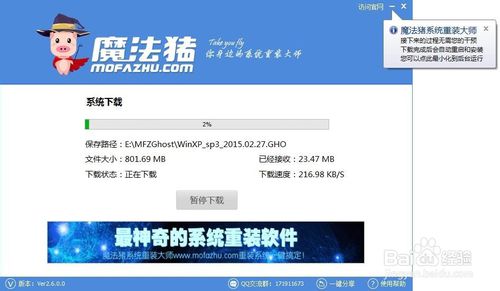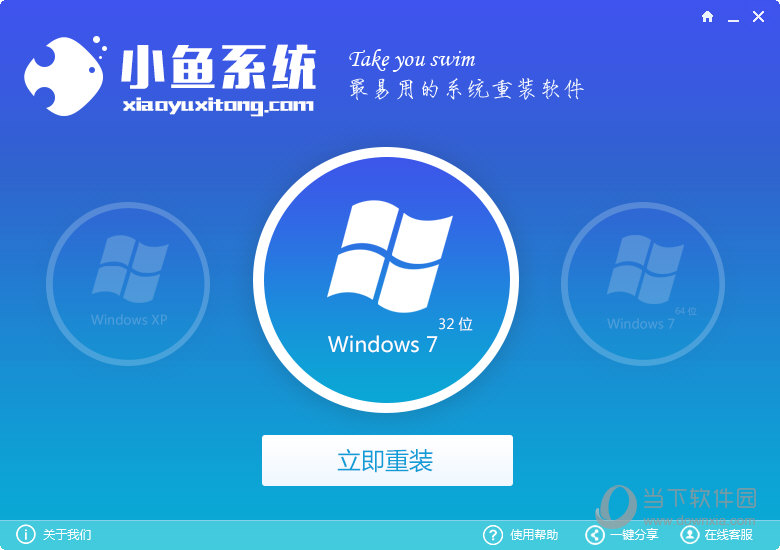win10桌面假死如何解决
更新时间:2020-06-23 17:50:25
win10桌面假死如何解决呢?win10系统兼容性强,可以跨平台和设备操作,现在的电脑基本上都是预安装的win10系统,不过win10系统和win7系统相比也有不完善的地方。遇到桌面假死的朋友也不少。今天, 就教大家如何解决win10桌面假死。
方法一:重启Windows资源管理器
1、看一下键盘能不能用,按下win+D显示桌面快捷键尝试解除假死现象。

2、不行的话就按下Ctrl+Alt+Del快捷键,弹出窗口中选择任务管理器。

3、找到并选中Windows资源管理器,点击重新启动。

方法二:关闭硬盘休眠模式
1、win+i快捷键打开设置窗口,选择系统。

2、选择电源和睡眠,右侧点击睡眠模式下拉箭头

3、将其改为从不即可。

方法三:命令解决win10桌面假死(将不同的系统文件还原成官方系统源文件)
1、win+R快捷键打开运行窗口,输入cmd,回车

2、打开管理员命令窗口,输入Dism /Online /Cleanup-Image /ScanHealth命令,回车。可以将其复制过去。

3、上个命令结束后输入Dism /Online /Cleanup-Image /CheckHealth

4、然后输入DISM /Online /Cleanup-image /RestoreHealth。此命名完成后重启电脑。

5、进入系统后再输入命令:sfc /SCANNOW。以后应该就不会出现win10桌面假死的现象了。

以上就是win10桌面假死的解决方法了,希望能帮助各位解决问题。
系统重装相关下载
Win10技巧相关推荐
- 怎么看显卡是否支持DX12 查看自己电脑支不支持的方法
- Win10怎么重命名网络连接 Win10重命名网络连接教程
- Win10网卡物理地址怎么修改 Win10网卡物理地址MA
- 固态硬盘怎么看是否4k对齐 2种查看SSD是否4K对齐
- Win10怎么共享Wifi Win10共享Wifi无线网络设置教程
- Win10 windows更新在哪?Win10手动更新补丁升级方法
- w10自动更新怎么关闭 win10彻底关闭自动更新的图文教程
- win10搜索功能失效用不了如何解决 win10搜索功能搜不了文件的解决方法
- Win10圆形头像怎么弄 Win10圆形头像登陆界面设置方
- Win10不能安装字体怎么办? Win10安装字体失败的解决办法
重装系统软件排行榜
- 小白一键重装系统工具尊享版V4.2.1
- 蜻蜓一键重装系统软件官方版V2.6
- 一键重装系统小鱼重装软件V5.6.8修正版
- 一键系统重装雨林木风重装软件V6.7完美版
- 【电脑重装系统】好用一键重装系统V9.6.9特别版
- 一键重装系统小鱼重装软件V4.2.3贺岁版
- 【一键重装系统】极速一键重装系统兼容版V7.8.0
- 一键重装系统魔法猪重装软件V1.2.1贡献版
- 小猪一键重装系统工具下载正式版5.39
- 【电脑重装系统】萝卜菜一键重装系统软件V1.9免费版
- 小马一键重装系统工具V2.0.2.2兼容版
- 黑云一键重装系统工具V8.0免费版
- 一键重装系统软件系统之家重装V2.0.0绿色版
- 一键重装系统小马重装软件V2.1.6增强版
- 极速一键重装系统软件在线版3.2.6
重装系统热门教程
- 系统重装步骤
- 一键重装系统win7 64位系统 360一键重装系统详细图文解说教程
- 一键重装系统win8详细图文教程说明 最简单的一键重装系统软件
- 小马一键重装系统详细图文教程 小马一键重装系统安全无毒软件
- 一键重装系统纯净版 win7/64位详细图文教程说明
- 如何重装系统 重装xp系统详细图文教程
- 怎么重装系统 重装windows7系统图文详细说明
- 一键重装系统win7 如何快速重装windows7系统详细图文教程
- 一键重装系统win7 教你如何快速重装Win7系统
- 如何重装win7系统 重装win7系统不再是烦恼
- 重装系统win7旗舰版详细教程 重装系统就是这么简单
- 重装系统详细图文教程 重装Win7系统不在是烦恼
- 重装系统很简单 看重装win7系统教程(图解)
- 重装系统教程(图解) win7重装教详细图文
- 重装系统Win7教程说明和详细步骤(图文)